Jak povolit Ahci
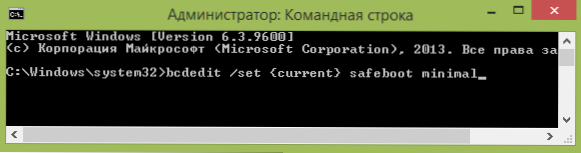
- 3448
- 392
- Miloš šulc Phd.
Tato instrukce popisuje, jak povolit režim AHCI na počítačích s čipovou sadou Intel v systému Windows 8 (8.1) a Windows 7 po instalaci operačního systému. Pokud po instalaci oken, stačí zapnout režim AHCI, uvidíte chybu 0x0000007b INCACESABLE_BOOT_DEVICE a modrá obrazovka smrti (v systému Windows 8 však někdy funguje všechno a někdy dojde k nekonečnému restartu), takže ve většině případů se doporučuje zapnout AHCI před instalací. Bez toho však můžete dělat.
Zahrnutí režimu AHCI pro pevné disky a SSD vám umožňuje používat NCQ (nativní příkazové fronty), který by měl v teorii pozitivně ovlivnit rychlost disků. Kromě toho AHCI podporuje některé další příležitosti, například připojení horkých disků. Cm. Také: Jak povolit režim AHCI v systému Windows 10 po instalaci.
Poznámka: Akce popsaná ve vedení vyžaduje určité dovednosti při práci s počítačem a porozumění tomu, co se přesně děje. V některých případech nemusí být postup úspěšný a včetně přeinstalování poptávky Windows.
Začlenění AHCI do Windows 8 a 8.1
Jeden z nejjednodušších způsobů, jak povolit AHCI po instalaci Windows 8 nebo 8.1 - Použijte bezpečný režim (stejná metoda doporučuje web oficiální podpory pro Microsoft).
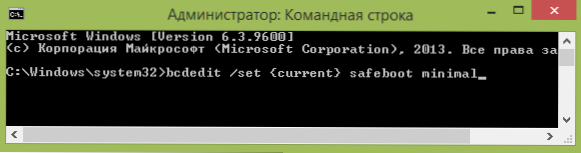
Chcete -li začít, pokud máte chyby při spuštění systému Windows 8 s režimem AHCI, vraťte režim IDE ATA a zapněte počítač. Další kroky vypadají následovně:
- Spusťte příkazový řádek jménem správce (můžete stisknout klávesy Windows + X a vybrat požadovanou položku nabídky).
- Zadejte příkazový řádek Bcdedit /set proud Safeboot minimální A klikněte na Enter.
- Znovu načtěte počítač a ještě před načtením počítače zapněte AHCI v BIOS nebo UEFI (režim SATA nebo zadejte do části Integrované periferie), uložte nastavení nastavení. Počítač se načte do nouzového režimu a nainstaluje potřebné ovladače.
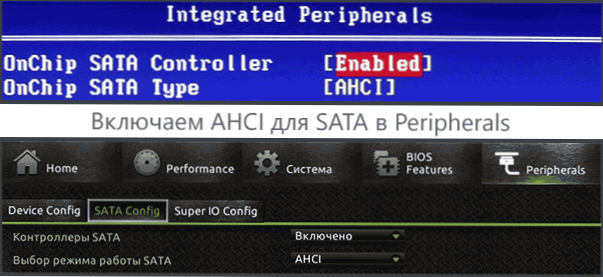
- Spusťte příkazový řádek znovu jménem správce a zadejte Bcdedit /deletevalue current Safeboot
- Po dokončení příkazu znovu restartujte počítač, tentokrát by se Windows 8 měla načíst bez problémů s režimem AHCI na disku.
To není jediný způsob, i když nejčastěji popsaný v různých zdrojích.
Další možnost zapnutí AHCI (pouze pro Intel).
- Stáhněte si ovladač z oficiálního webu Intel (F6FLPY X32 nebo X64, v závislosti na tom, která verze operačního systému je nainstalována, archiv zip). https: // ke stažení.Intel.Com/detail_desc.Aspx?DWNLDID = 24293 & Lang = RUS & Prodid = 2101
- Stáhněte si také soubor Setuprst.Exe ze stejného.
- Ve správci zařízení nainstalujte ovladač F6 AHCI místo 5 řady SATA nebo jiného ovladače řadiče SATA.
- Znovu načtěte počítač a zapněte režim AHCI v BIOS.
- Po restartování spusťte instalaci SetuPRST.Exe.
Pokud žádná z popsaných možností nepomohla, můžete také vyzkoušet první způsob zapnutí AHCI z další části této instrukce.
Jak povolit AHCI v nainstalovaných Windows 7
Nejprve zvažte, jak povolit AHCI ručně pomocí editoru registru Windows 7. Spusťte tedy editor registru, proto můžete stisknout klávesy Windows + R a zadat Regedit.
Další kroky:
- Přejděte do sekce registru Hkey_local_machine \ System \ CurrentControlset \ Services \ Msahci
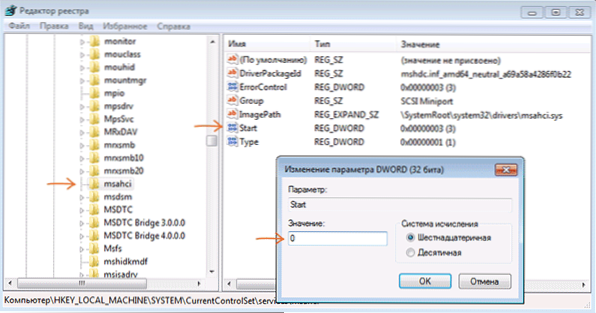
- V této části změňte hodnotu parametru startu na 0 (ve výchozím nastavení - 3).
- Opakujte tuto akci v sekci Hkey_local_machine \ System \ CurrentControlset \ Services \ iastorv
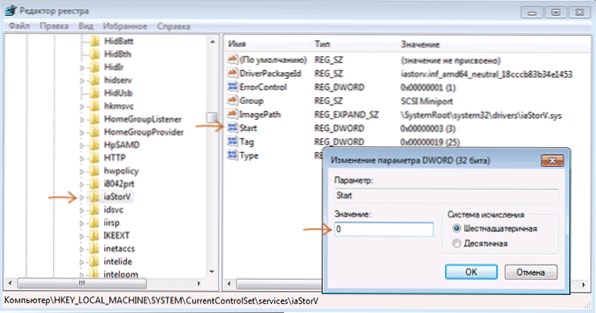
- Zavřete editor registru.
- Znovu načtěte počítač a zahrňte AHCI do bios.
- Po příštím restartu začne Windows 7 instalovat řidičské ovladače, po kterém bude restartování znovu vyžadováno.
Jak vidíte, nic komplikovaného. Po zapnutí režimu AHCI v systému Windows 7 doporučuji zkontrolovat, zda je ukládání do mezipaměti na disku zapnuto ve svých vlastnostech a zapne jej, pokud ne.
Kromě popsané metody můžete automaticky použít nástroj Microsoft Fix IT k odstranění chyb po změně režimu SATA (zapnutí AHCI). Nástroj lze stáhnout z oficiální stránky (Aktualizace 2018: Nástroj pro automatickou korekci na webu již není k dispozici, pouze informace o manuálním odstranění problému) http: // podpora.Microsoft.Com/kb/922976/ru.

Po spuštění nástroje budou automaticky provedeny všechny nezbytné změny v systému a chyba Inaccesble_Boot_Device (0x0000007b) bude muset zmizet.

